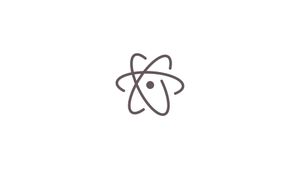Introducción
Atom es un editor de código multiplataforma de código abierto desarrollado por GitHub. Tiene un administrador de paquetes integrado, control Git integrado, autocompletado inteligente, resaltado de sintaxis y más paneles.
Atom es una aplicación de escritorio basada en Electron que utiliza HTML, JavaScript, CSS y Node.js.
La forma más fácil y recomendada de instalar Atom en máquinas Ubuntu es usar snap ; de lo contrario, puede habilitar el repositorio Atom e instalar el paquete Atom a través de la línea de comando para tener Atom siempre actualizado a la última versión disponible.
Aunque este tutorial está escrito para Ubuntu 18.04, las mismas instrucciones se aplican a Ubuntu 16.04 y cualquier distribución basada en Debian, incluyendo Debian, Linux Mint y Elementary OS.
Prerrequisitos
El usuario al que está iniciando sesión debe tener privilegios de sudo para poder instalar paquetes.
Instalar Atom con snap
Si no tiene acceso o no desea agregar el repositorio Atom como se muestra en el párrafo anterior, puede instalar Atom desde la línea de comando usando el administrador de paquetes instantáneos.
Ubuntu 18.04 tiene el administrador de paquetes snap instalado de forma predeterminada, si está utilizando Ubuntu 16.x, deberá instalar snapd:
sudo apt install snapdAhora ejecute este comando para instalar atom en su terminal:
snap install atom --classicDebería recibir un mensaje de salida similar al siguiente:
atom 1.43.0 from Snapcrafters installedInstale Atom en Ubuntu con APT
Proceda de la siguiente manera para instalar Atom en su sistema Ubuntu:
Comience actualizando la lista de paquetes e instale las dependencias escribiendo:
sudo apt updatesudo apt install software-properties-common apt-transport-https wgetA continuación, importe la clave GPG de Atom Editor con el siguiente comando wget:
wget -q https://packagecloud.io/AtomEditor/atom/gpgkey -O- | sudo apt-key add -Y habilite el repositorio Atom APT escribiendo:
sudo add-apt-repository "deb [arch=amd64] https://packagecloud.io/AtomEditor/atom/any/any main"Una vez que el repositorio esté habilitado, instale la última versión de Atom con:
sudo apt install atomLanzamiento de Atom
Ahora que Atom está instalado en su sistema Ubuntu, puede iniciarlo desde la línea de comandos escribiendo atom o haciendo clic en el icono de Atom ( Activities -> Atom ).
Ahora puede comenzar a instalar temas y extensiones y configurar Atom según sus preferencias.
Actualizar Atom
Para actualizar la instalación de Atom cuando se lanzan nuevas versiones, puede usar el procedimiento de actualización normal del administrador de paquetes apt
sudo apt updatesudo apt upgradeAtom instalado con snap se actualizará automáticamente en segundo plano. Si lo desea, aún puede obtener manualmente la última versión de todo el software instalado snap refresh. Este comando actualizará por completo todas las instantáneas, a menos que especifique una instantánea en particular para actualizar así:
sudo snap refresh atomConclusión
Atom se instaló con éxito en la computadora Ubuntu 18.04. Para obtener más información sobre cómo usar Atom, desde conceptos básicos para principiantes hasta técnicas avanzadas, visite la página de documentación oficial.